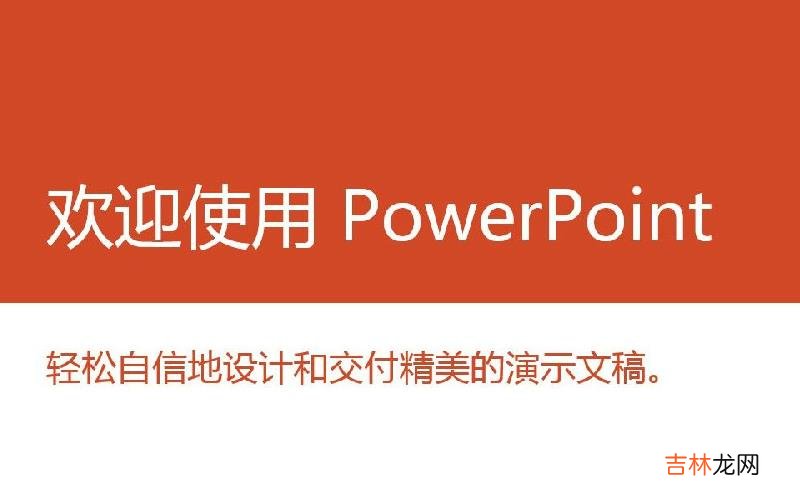
文章插图
最近不少小伙伴们都在搜索抖音最强ppt怎么做?抖音PPT快闪怎么做?下面是关于抖音PPT快闪制作方法介绍 , 感兴趣的小伙伴们可以看看哦!!!
抖音最强ppt怎么做?
要制作一个酷炫的快闪动画 , 要从三个方面入手 , 第一个就是切换方式的改变;第二个是背景音乐的收集和应用;第三个是文字的创意动画 。
1、设置幻灯片的切换方式
原本幻灯片默认的换片方式是单击鼠标 , 也就是我们点击一下鼠标 , 就可以切换到下一页幻灯片 。(这种情况有利于演讲者对幻灯片演讲节奏的控制)
而快闪动画的换片方式是自动换片 , 而且换片的时间都非常短 , 通常为0.2-0.5秒之间 。因为快闪动画要的就是快速的切换 , 以实现惊人的效果 。至于要不要添加切换效果 , 我的建议是不添加 , 因为加一些切换效果反而会拖慢快闪的节奏 。
2、背景音乐的收集和处理
如果光有幻灯片的快速切换 , 没有动感音乐 , 那这个快闪动画就失去了最吸引人的地方 。
所以我们要给快速动画添加一个有动感的背景音乐 , 文字的出现和幻灯片的切换都要根据背景音乐的节奏来 。踩对节奏这一点非常难 。
首先 , 我们需要插入一个节奏感强的BGM背景音乐 。
插入之后 , 我们需要对背景音乐的播放方式进行一个设置 。打开动画窗格后 , 就可以看到一个背景音乐的选项 , 我们右键设置背景音乐的效果选项 。
【抖音最强快闪ppt怎么做?快闪PPT快闪制作方法介绍】 在效果选项中 , 我们要设置一下开始播放和停止播放的方式 。如果你直接导出视频的话是无所谓 。如果你想在演讲时 , 直接切换幻灯片 , 就需要设置开始播放的方式为从上一位置开始 , 停止播放的方式为到多少页后停止 。
3、页面内动画效果的使用
如果要想快闪动画更加的酷炫 , 我们除了切换 , 还需要给幻灯片中的文字添加动画效果 。
使用最多的就是基本缩放、飞入、路径等 。
比如
基本缩放
华丽的倒计时
弹幕效果
图片展示动画
图片切换效果
快速飞字
看到这里 , 我相信你已经可以制作出一个还不错的快闪动画了 。
经验总结扩展阅读
- led快闪故障原因是什么?
- OPPO如何分屏刷抖音 OPPO如何分屏设置?
- 抖音如何提升人气?
- 抖音新手怎么涨粉?
- 只记得抖音号怎么登录?
- 玩抖音怎样涨粉?
- 拍抖音短视频如何赚钱?
- 用抖音如何赚钱?
- 抖音怎么删除作品?
- 抖音小助手是什么意思?











